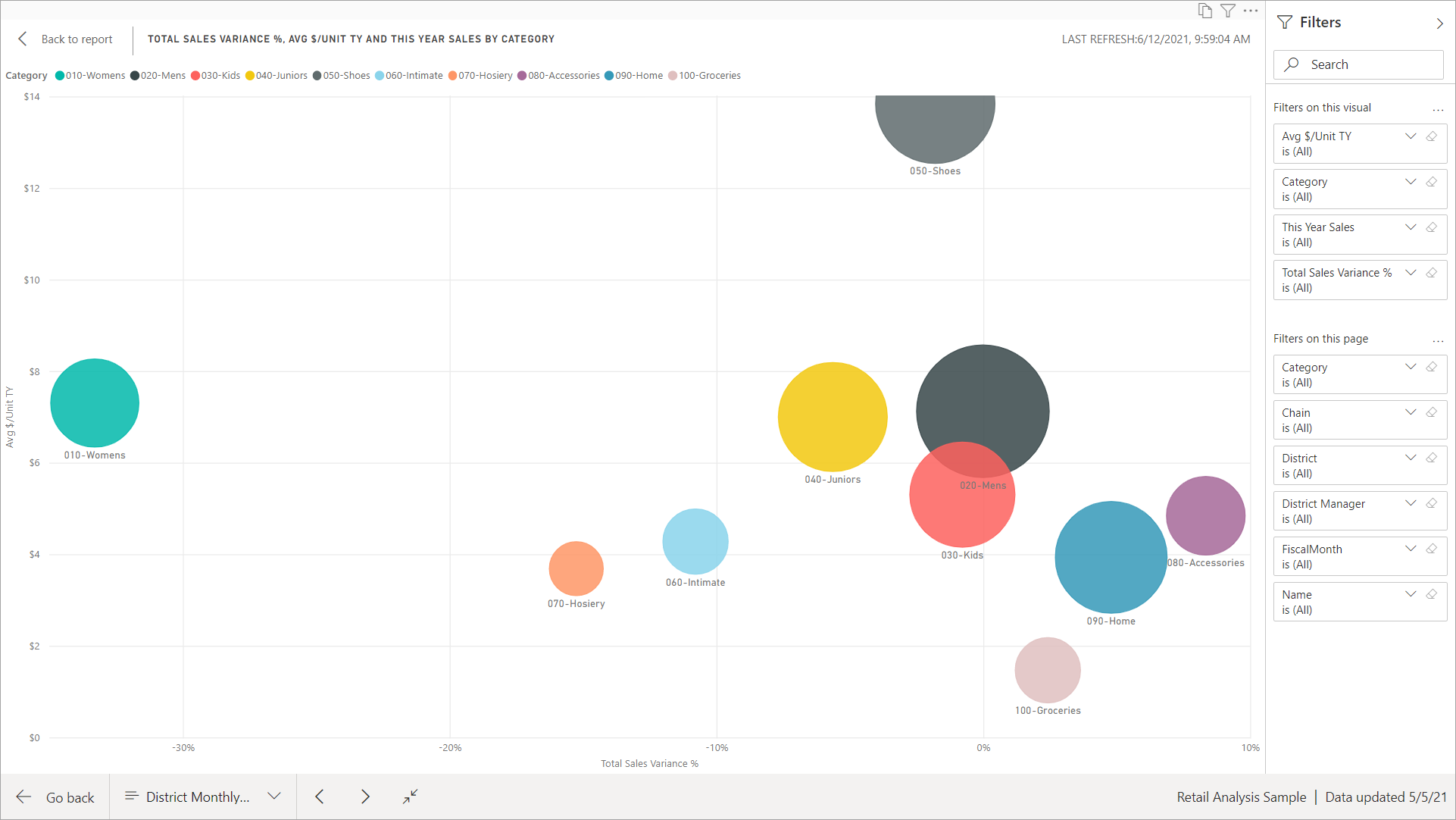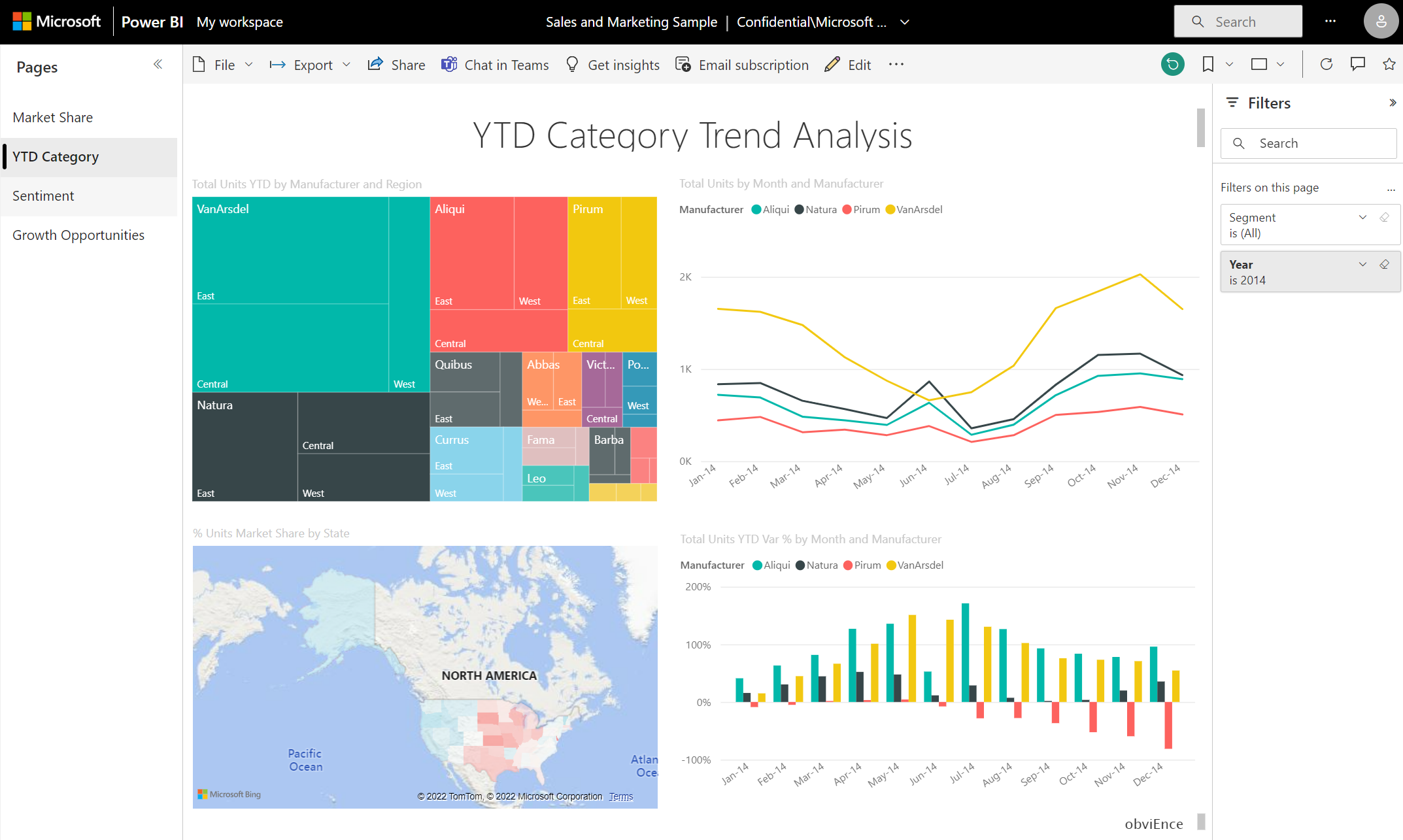Cambio de la pantalla de una página del informe
SE APLICA A: Servicio Power BI para usuarios profesionales
Servicio Power BI para diseñadores y desarrolladores
Power BI Desktop
Requiere una licencia Pro o Premium
Puede ver informes en dispositivos diferentes, con distintos tamaños de pantalla y relaciones de aspecto. Obtenga información sobre cómo cambiar la visualización de una página de informe para que se ajuste a sus necesidades.
Exploración del menú Vista
Las opciones del menú Ver le proporcionan flexibilidad para mostrar las páginas del informe en el tamaño y el ancho que elija.
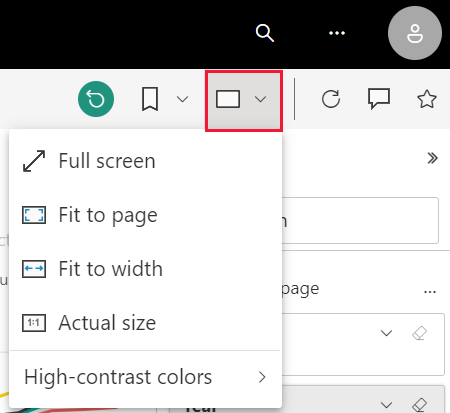
Si ve un informe en un dispositivo pequeño, es posible que sea difícil ver títulos y leyendas. Seleccione Vista>Tamaño real para aumentar el tamaño de la página del informe. Use las barras de desplazamiento para moverse por el informe.
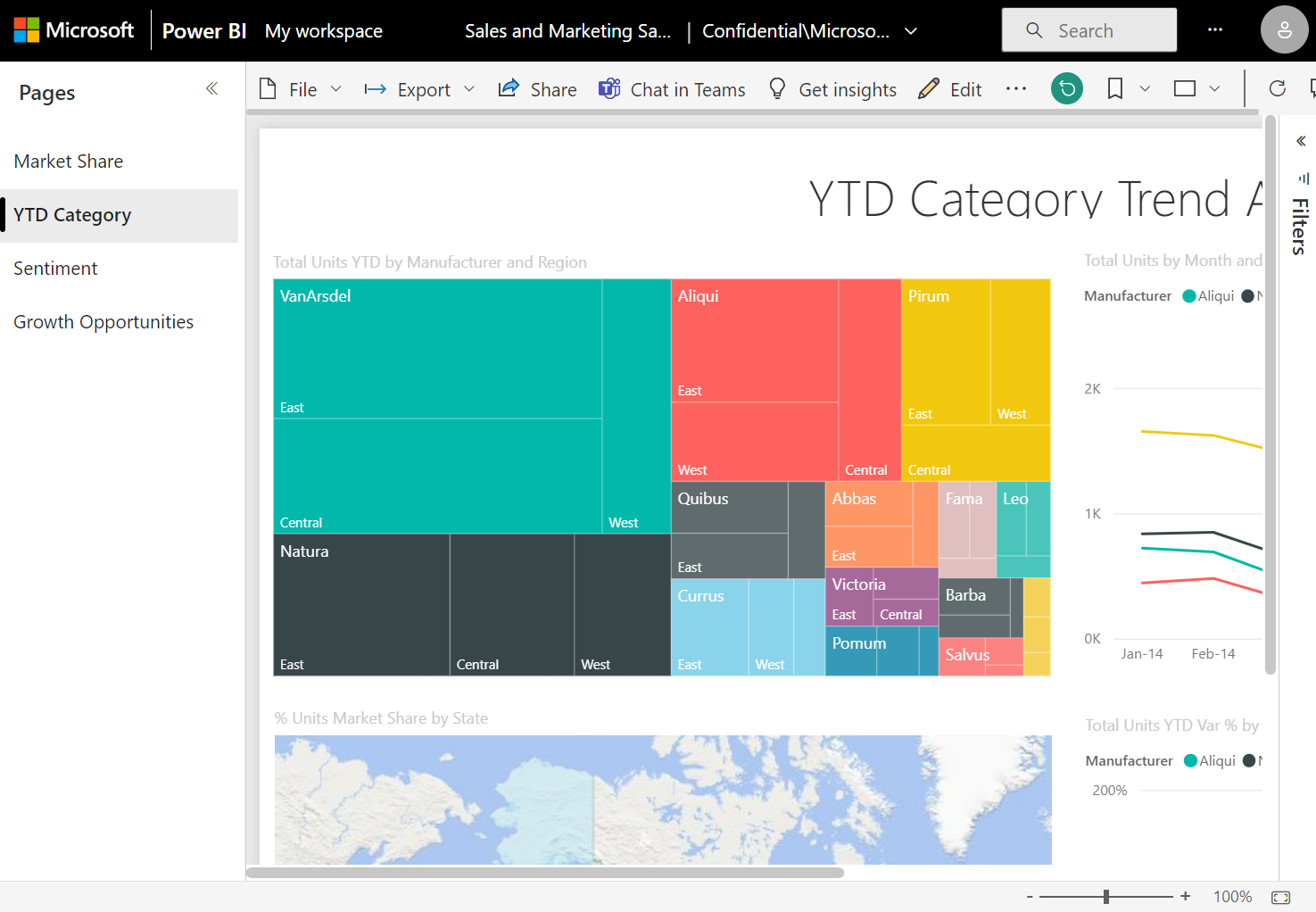
Ajuste el informe al ancho de la pantalla; para ello, seleccione Ajustar al ancho en el menú Ver. Puesto que ajusta el ancho y no del alto, es posible que tenga que usar la barra de desplazamiento vertical.
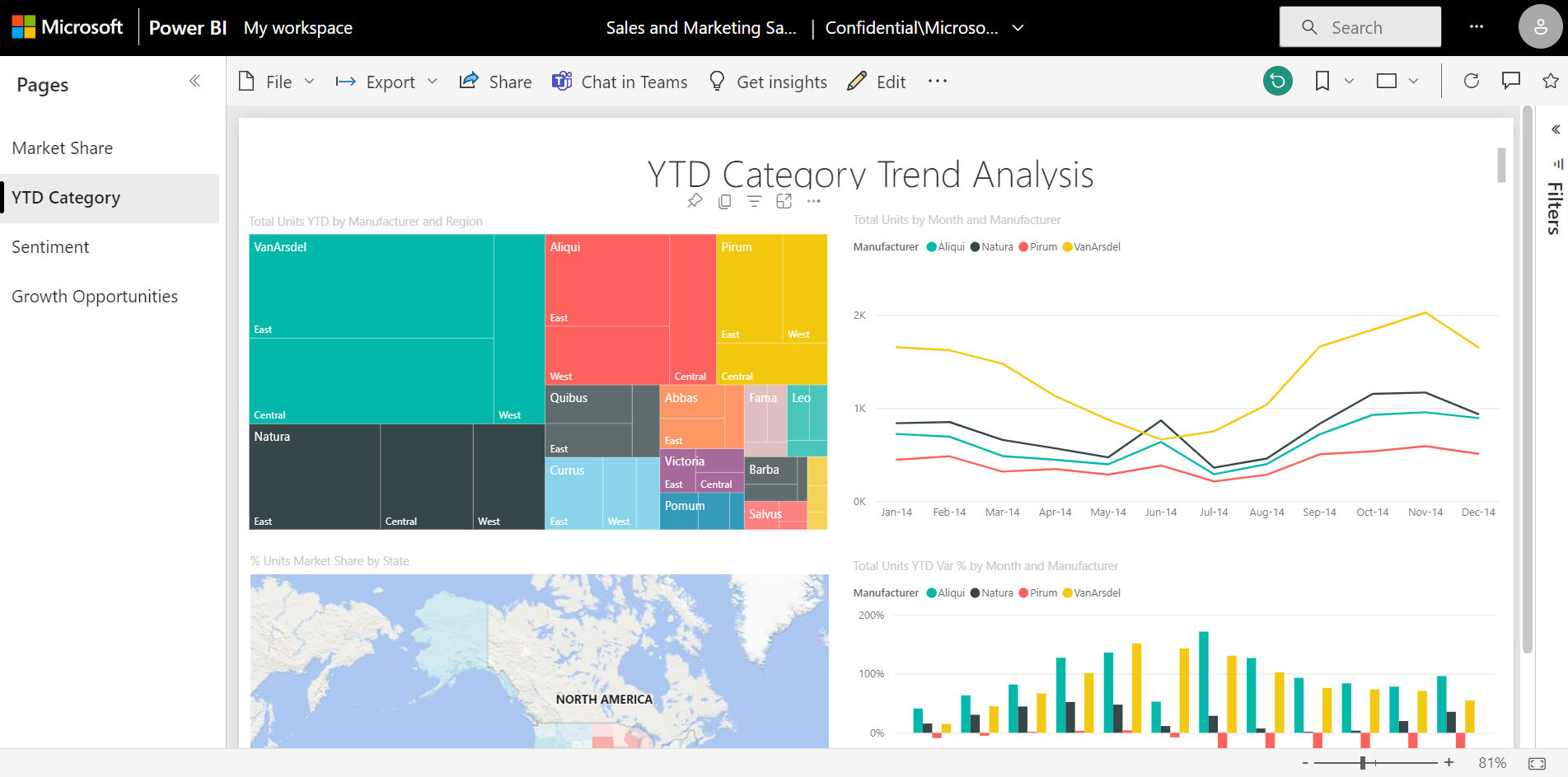
Si no quiere ninguna barra de desplazamiento, pero quiere usar el tamaño de la pantalla de la forma más eficaz, seleccione Ajustar a la página en el menú Ver.

Cambie los colores de la pantalla seleccionando Colores de contraste alto en el menú Ver. Seleccione una de las opciones, como Contraste alto 1, Contraste alto 2, Negro en contraste alto o Blanco en contraste alto. Esta característica proporciona a las personas opciones de visión deficientes para ver mejor los informes. El ejemplo siguiente se muestra con la opción Contraste alto 1.
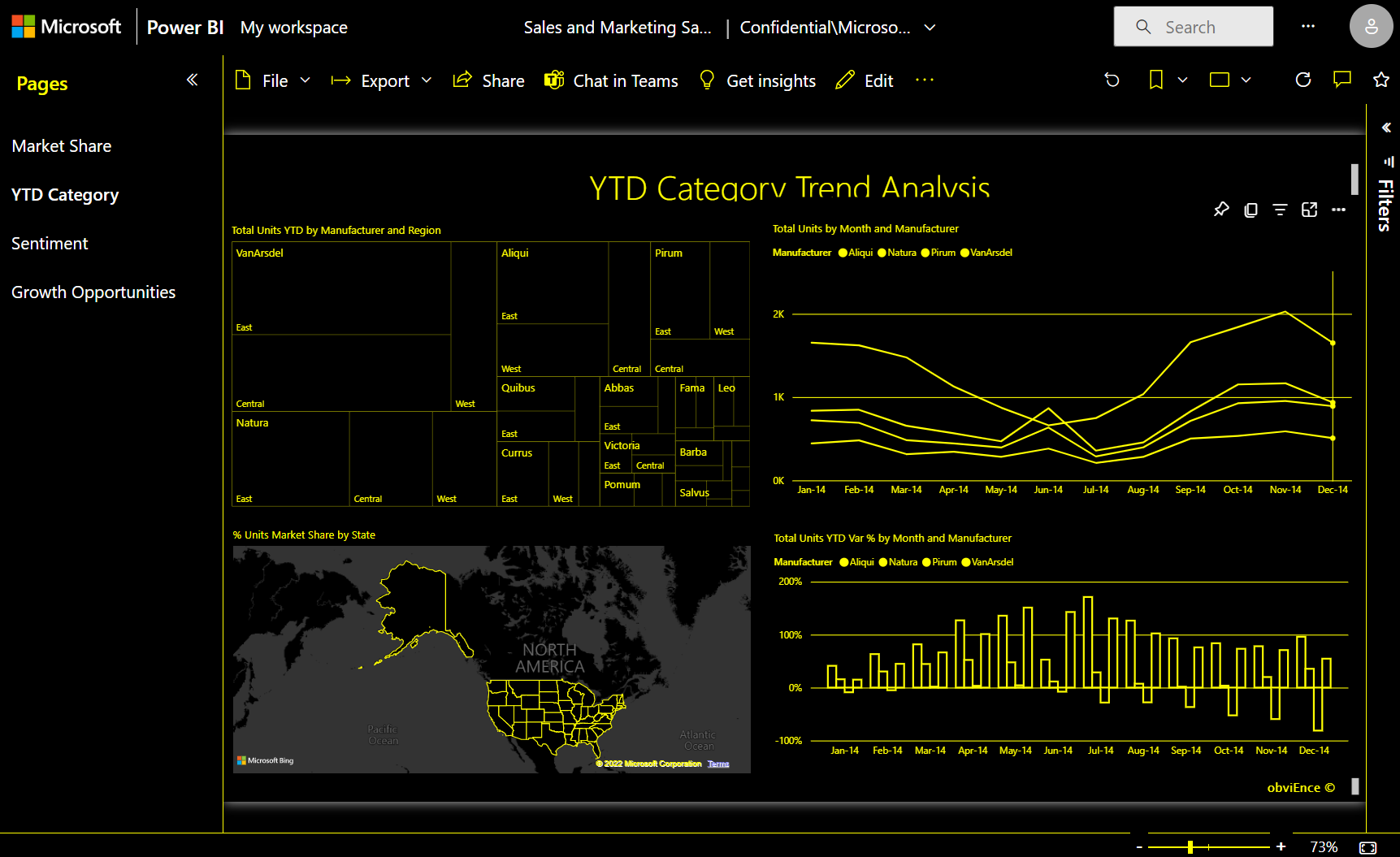
Seleccione Pantalla completa en el menú Ver para mostrar la página del informe sin barras de menú ni encabezados. La pantalla completa es una buena elección para pantallas pequeñas, donde es difícil ver los detalles. La pantalla completa también puede ser una buena opción al proyectar páginas del informe en una pantalla grande para que las personas las vean, pero no interactúen con ellas.
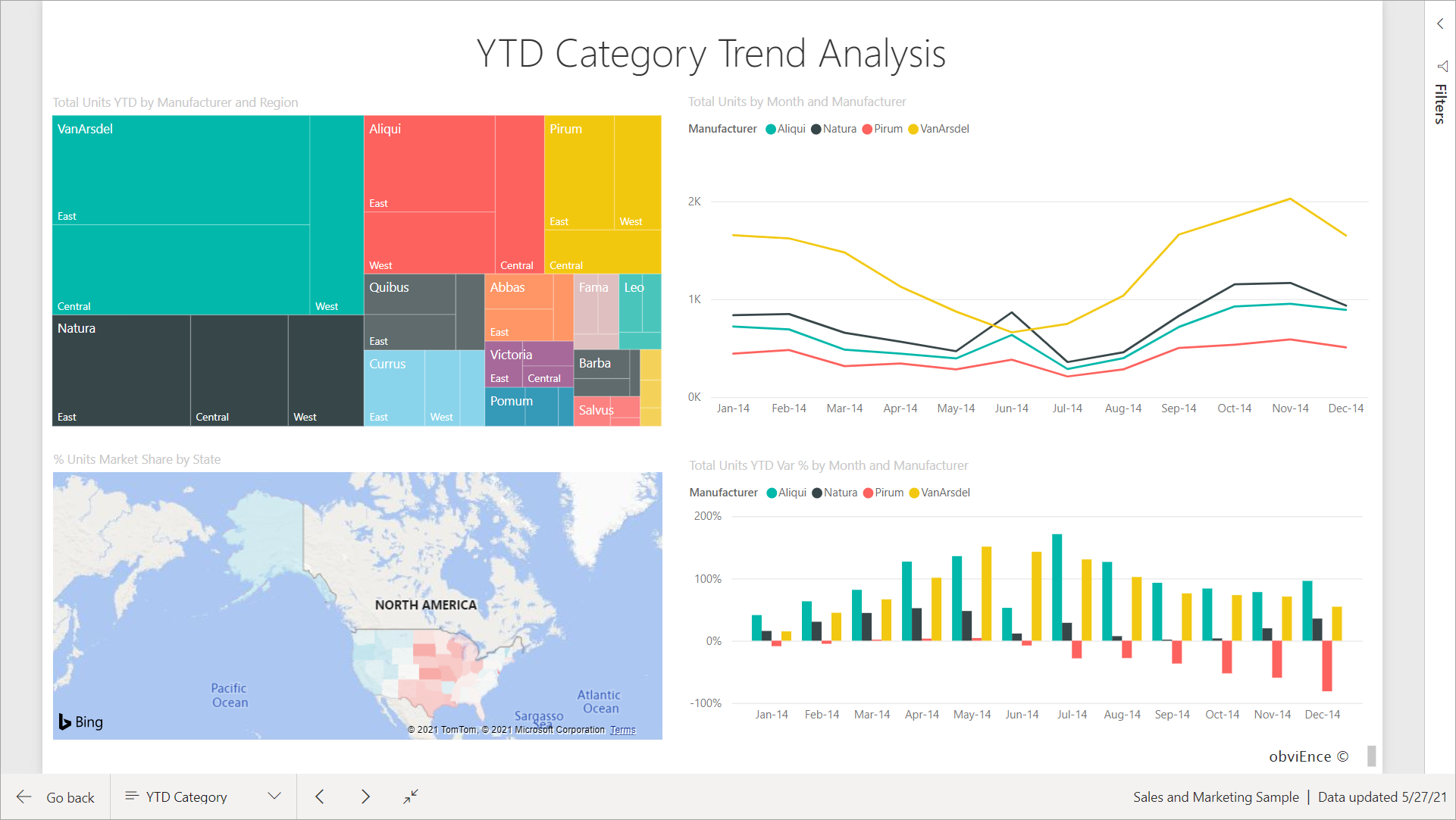
Cuando sale del informe, la configuración de Vista no se guarda. Los cambios se revierten al valor predeterminado. Si desea guardar esta configuración, puede conservarla como un marcador.
Uso del explorador para cambiar la presentación de la página
Use los controles de zoom del explorador para aumentar o disminuir el área de lienzo disponible. Al reducir el zoom se expande el área de lienzo disponible; al aumentar el zoom se reduce el área de lienzo disponible.
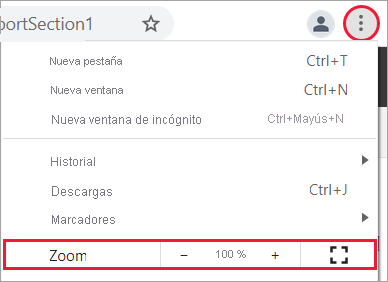
Acercamiento de un objeto visual
En ocasiones es difícil ver los detalles de un objeto visual. Puede centrarse en un solo objeto visual para que sea más grande mediante el modo enfoque. Para más información, consulte Modo de enfoque y modo de pantalla completa.
En el ejemplo siguiente se muestra un objeto visual en modo de enfoque.
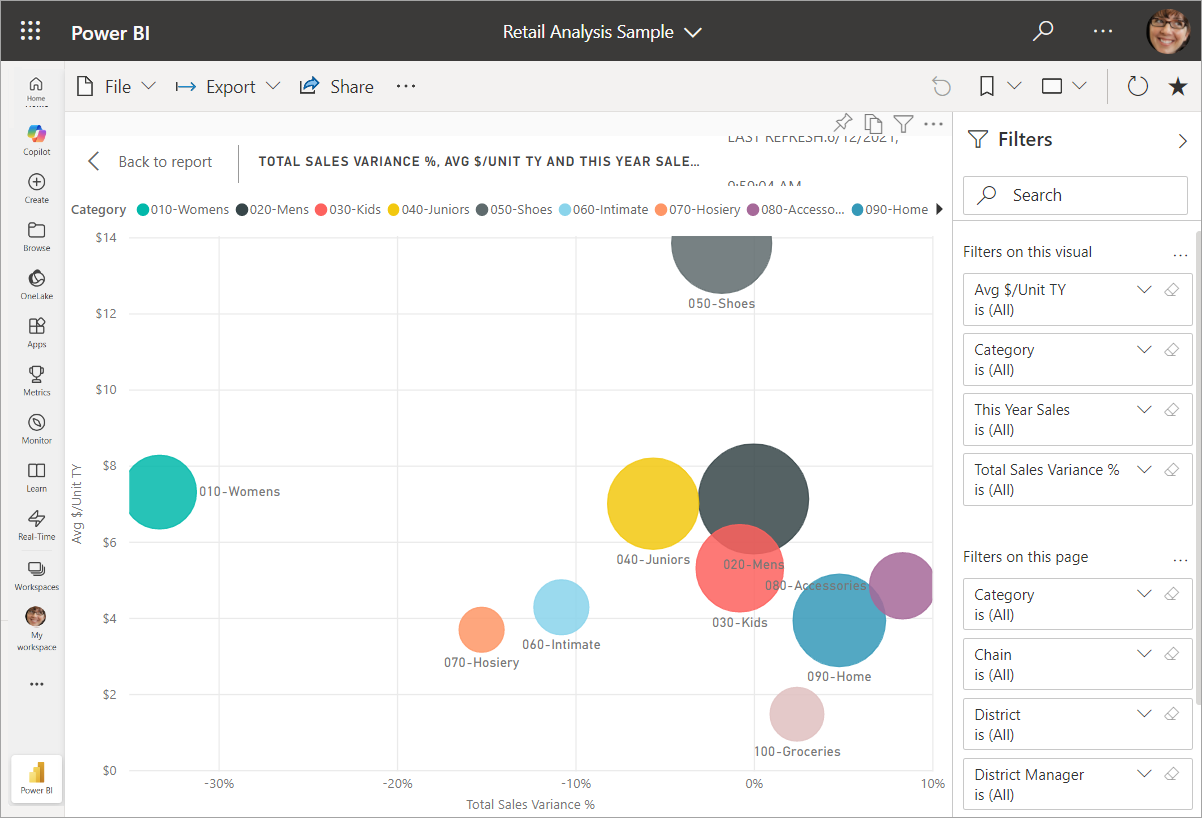
En el ejemplo siguiente se muestra un objeto visual en modo de pantalla completa.